一键重装系统xp的游戏系统图文教程
分类:windows7教程 发布时间:2017-07-06 12:01:30
XP是适用于大众型配置的个人通用型计算机,简单、实用的个人操作系统,而且是很多的游戏爱好者喜欢的一种系统,因为它跟很多的游戏都是兼容的,那有没有一键重装系统xp的游戏系统图文教程呢?那是肯定的,那下面就让小编给大家介绍一键重装系统xp的游戏系统图文教程吧,希望大家可以喜欢小编推荐的一键重装系统xp的游戏系统图文教程。还不知道怎样重装xp系统的朋友就赶紧学习起来吧。
安装好一键GHOST工具后,请重启电脑,就会在启动的过程中出现如下图的选项,请用上下键操作将光标移到一键GHOST上面,按下回车键。
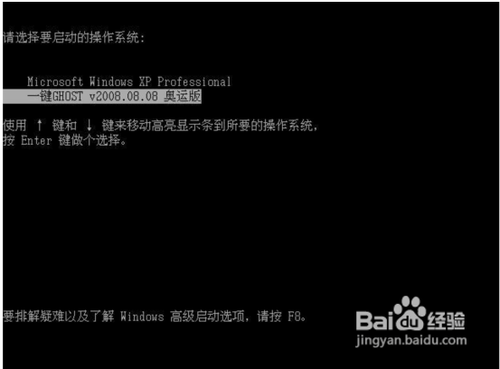
一键重装系统xp的游戏系统图文教程图1
如下图,出现下面的画面后,用上下链将光标移到3号位,回车就开始启动GHOST11.2了.
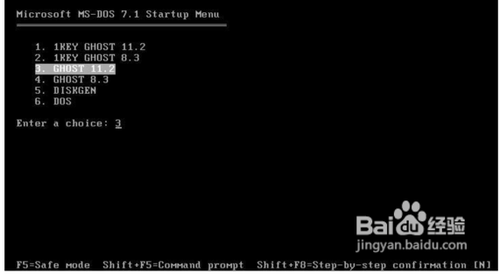
一键重装系统xp的游戏系统图文教程图2
如下图
,
已启动了GHOST系统用鼠标按OK键进入下一步或ALT+O也可。
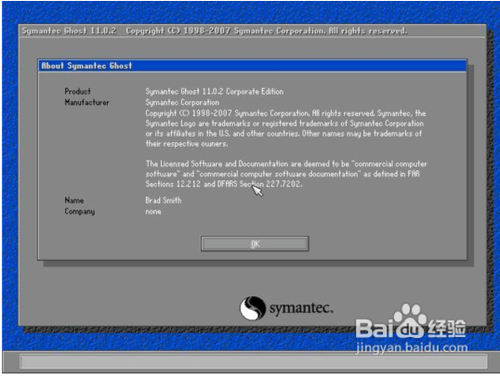
一键重装系统xp的游戏系统图文教程图3
如下图用链盘上下左右键操作Local--- Parrtitino---From Image 光标停在From Image 这个上面的时候按下回车键。启动GHOST的还原功能。
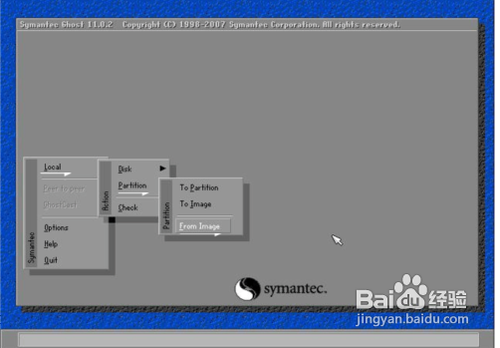
一键重装系统xp的游戏系统图文教程图4
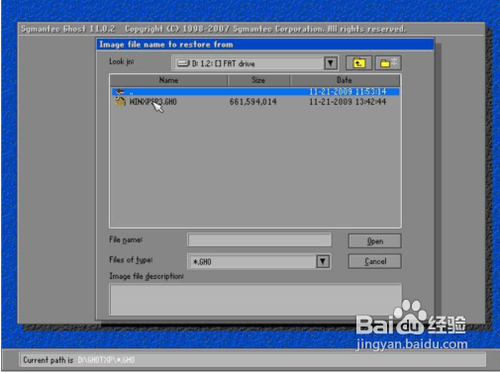
一键重装系统xp的游戏系统图文教程图5
如下图,点OK
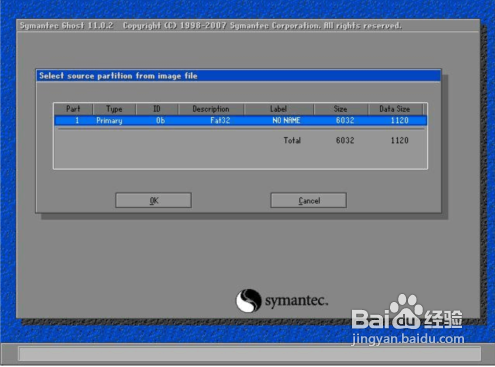
一键重装系统xp的游戏系统图文教程图6
如下图,点OK
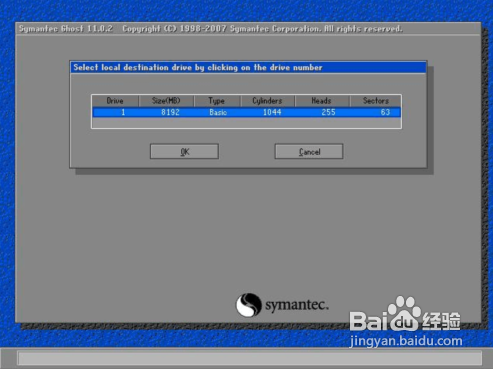
一键重装系统xp的游戏系统图文教程图7
如下图,请选中要安装的系统盘,看SIZE这一项,通过硬盘大小可以看出你要装在哪个盘。
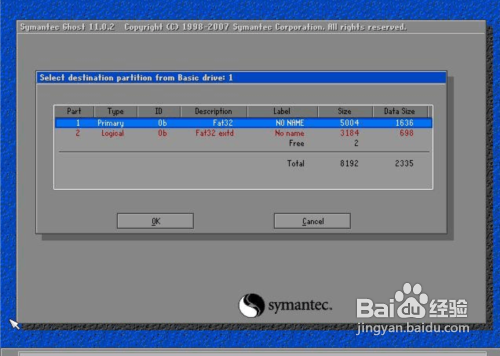
一键重装系统xp的游戏系统图文教程图8
如下图,点YES开始还原。
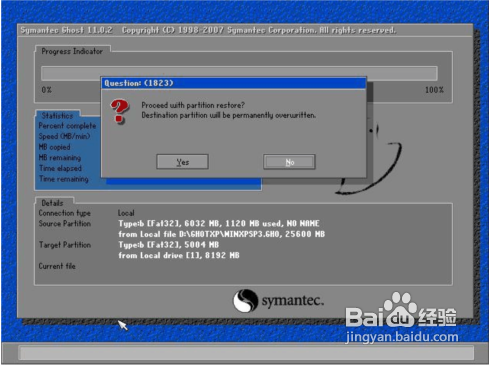
一键重装系统xp的游戏系统图文教程图9
如下图,还原完毕后会出现如下的对话窗。点Reset Computer 重启计算机。
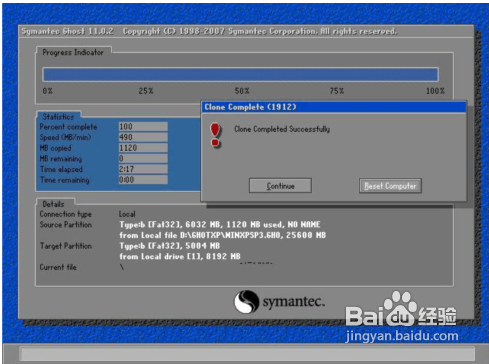
一键重装系统xp的游戏系统图文教程图10
综上所述,关于一键重装系统xp的游戏系统图文教程到这里就全部结束了,小编推荐的一键重装系统xp的游戏系统图文教程还有一定的了解了吧,好了,如果想了解更多的资讯敬请关注魔法猪官网吧。魔法猪官网是全网最多资讯的一种方法,大家赶紧观看吧。






 立即下载
立即下载







 魔法猪一健重装系统win10
魔法猪一健重装系统win10
 装机吧重装系统win10
装机吧重装系统win10
 系统之家一键重装
系统之家一键重装
 小白重装win10
小白重装win10
 杜特门窗管家 v1.2.31 官方版 - 专业的门窗管理工具,提升您的家居安全
杜特门窗管家 v1.2.31 官方版 - 专业的门窗管理工具,提升您的家居安全 免费下载DreamPlan(房屋设计软件) v6.80,打造梦想家园
免费下载DreamPlan(房屋设计软件) v6.80,打造梦想家园 全新升级!门窗天使 v2021官方版,保护您的家居安全
全新升级!门窗天使 v2021官方版,保护您的家居安全 创想3D家居设计 v2.0.0全新升级版,打造您的梦想家居
创想3D家居设计 v2.0.0全新升级版,打造您的梦想家居 全新升级!三维家3D云设计软件v2.2.0,打造您的梦想家园!
全新升级!三维家3D云设计软件v2.2.0,打造您的梦想家园! 全新升级!Sweet Home 3D官方版v7.0.2,打造梦想家园的室内装潢设计软件
全新升级!Sweet Home 3D官方版v7.0.2,打造梦想家园的室内装潢设计软件 优化后的标题
优化后的标题 最新版躺平设
最新版躺平设 每平每屋设计
每平每屋设计 [pCon planne
[pCon planne Ehome室内设
Ehome室内设 家居设计软件
家居设计软件 微信公众号
微信公众号

 抖音号
抖音号

 联系我们
联系我们
 常见问题
常见问题



